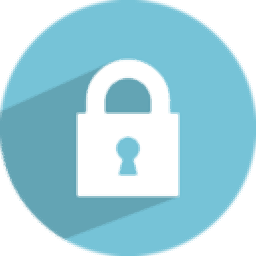
MiNi加密工具(文件夹加密工具)
v5.1 绿色版- 软件大小:1.87 MB
- 更新日期:2021-04-09 16:20
- 软件语言:简体中文
- 软件类别:加密工具
- 软件授权:免费版
- 软件官网:待审核
- 适用平台:WinXP, Win7, Win8, Win10, WinAll
- 软件厂商:

软件介绍 人气软件 下载地址
MiNi加密工具是一款简单易用的文件夹加密工具,该程序旨在帮助您使用密码来安全加密指定文件夹。要加密指定的文件夹,首先您需要将主程序“MiNi文件加密软件独立版V5.1.exe”复制到要执行加密的文件夹,随后打开程序,输入密码,并设置显示加密标志、使用密码提示、右击文件夹显示【MiNi】快捷加密解密等选项,随后即可执行加密,软件自动加密程序所在文件夹。当您需要解密时,可以使用普通模式完全解除保护,也可以使用高级模式临时解除保护。
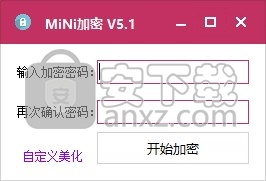
软件功能
MiNi加密工具可以安全加密程序所在文件夹。
您可以将该程序放到任意文件夹进行加密。
使用安全密码来保护指定文件夹。
普通解密模式,可以直接解除文件夹保护。
高级解密模式,临时解除保护,进行支持当次浏览与使用文件夹中的文件。
软件特色
简单直观的操作界面,简单几步即可加密文件夹
显示加密标志,生成特殊文件夹图标
支持使用默认图标,也可以使用自定义图标
支持右击文件夹显示【MiNi】快捷加密解密
使用密码提示,提示将出现在解密界面
使用方法
1、下载并解压zip文件,在解压目录下找到“MiNi文件加密软件独立版V5.1.exe”,您要加密哪个文件夹,就将此程序复制到相应文件夹。
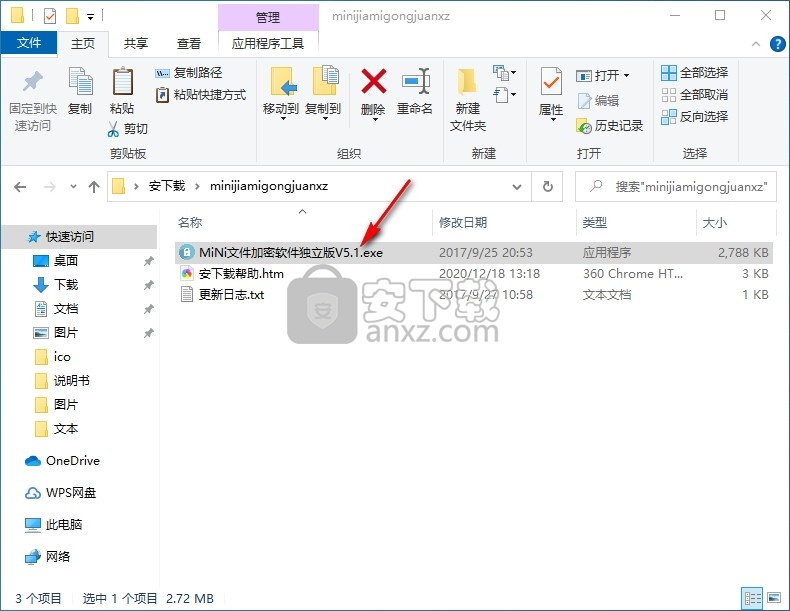
2、启动程序后,弹出如下所示的窗口。
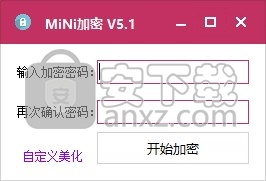
3、输入加密密码,并再次确认密码。
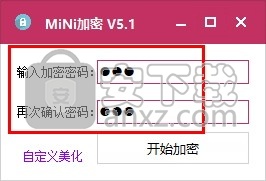
4、点击【自定义美化】,可以设置显示加密标志、使用密码提示...。
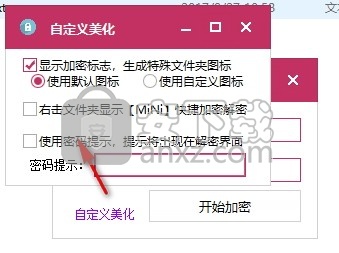
5、点击【开始加密】按钮,即可执行加密。
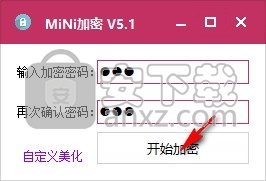
6、弹出文件加密成功提示,即可完成加密。
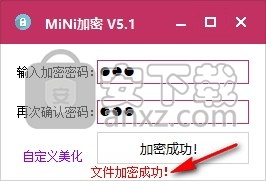
7、文件夹已加密,并使用特殊图标。
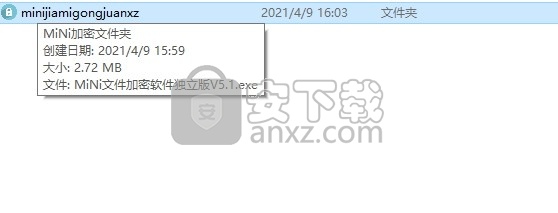
8、打开文件夹后只显示“MiNi文件加密软件独立版V5.1.exe”文件,单击打开弹出如下的解密窗口,输入解密密码,选择解密模式即可解密(普通模式为解除保护,高级模式为临时解除保护,允许查看与使用文件,关闭文件夹后重新加密)。
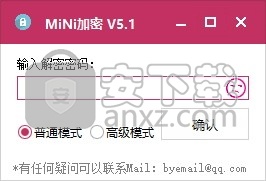
9、若解密模式选择高级模式,可以查看已加密的文件。
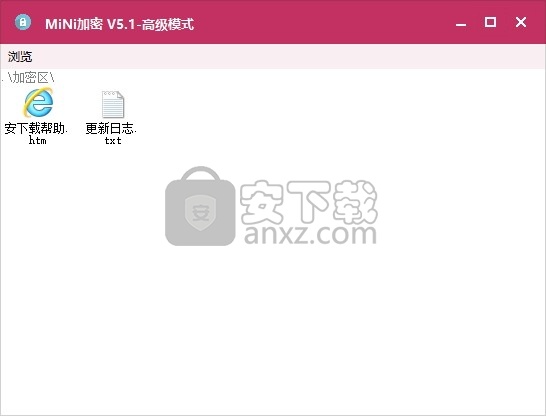
人气软件
-

文件夹加密软件免费版 0.73 MB
/简体中文 -

WD Security(西数移动硬盘加密软件) 14.6 MB
/简体中文 -

顶级加密软件 PGP Desktop 9.9.0 中文注册版 40.00 MB
/简体中文 -

PC微信加密图片解密工具 0.01 MB
/简体中文 -

便携式文件夹加密器 1.10 MB
/简体中文 -

USB Copy Protection(USB复制保护工具) 27.55 MB
/简体中文 -

Virbox Protector加壳工具 10.1 MB
/简体中文 -

密齿私人文件柜 16.2 MB
/简体中文 -

TrueCrypt 7.1a 简体中文版 1.38 MB
/简体中文 -

AfterCodecs中文汉化版 10.1 MB
/简体中文


 河南互诚通 v5.0.0.2
河南互诚通 v5.0.0.2  gilisoft usb encryption 11(U盘加密软件) v11.0.0 中文
gilisoft usb encryption 11(U盘加密软件) v11.0.0 中文  Granite Portable(U盘文件加密工具) v2.0.0.0 免费版
Granite Portable(U盘文件加密工具) v2.0.0.0 免费版  Abelssoft CryptBox 2020 v8.1
Abelssoft CryptBox 2020 v8.1 









